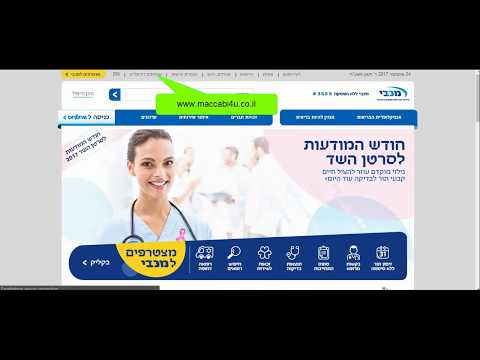
תוֹכֶן
במאמר זה: הדפס מסמך במחשב Windows הדפס מסמך ב- MacReference
באפשרותך להדפיס מסמך במחשב עם מערכת הפעלה Windows או Mac. לשם כך, עליך להגדיר מדפסת המחוברת למחשב שלך.
בשלבים
שיטה 1 הדפיס מסמך במחשב Windows
-
ודא שהמדפסת שלך מחוברת ומופעלת. אם המדפסת שלך מתחברת דרך Wi-Fi, תצטרך להתחבר לאינטרנט זהה למדפסת שלך. אחרת, תצטרך לחבר אותו למחשב שלך באמצעות USB.- קרא את הוראות ההוראות של המדפסת שלך כדי לברר כיצד לעשות זאת אם מעולם לא הגדרת אותה לפני כן.
-
פתח את התפריט התחלה
. לחץ על הלוגו של Windows בפינה השמאלית התחתונה של המסך. -
פתח את סייר הקבצים
. לחץ על הסמל בצורה של תיקיה בפינה השמאלית התחתונה של החלון התחלה. -
מצא את המסמך שברצונך להדפיס. בסרגל הצד השמאלי של סייר הקבצים, לחץ על התיקיה המכילה את המסמך שברצונך להדפיס. המסמכים שתוכלו להדפיס הם:- מסמכי Word, Excel ו- PowerPoint;
- קבצי PDF
- התמונות.
-
בחר את המסמך. לחץ על המסמך שברצונך להדפיס. -
לחץ על הכרטיסייה נתח. הוא ממוקם בפינה השמאלית העליונה של החלון ומאפשר לפתוח סרגל כלים מתחת לקטע נתח. -
בחר להדפיס. אפשרות זו תמצא בסעיף שליחה של סרגל הכלים. חלון ההדפסה ייפתח.- אם להדפיס באפור, לא ניתן להדפיס את המסמך שבחרת. זה יהיה המקרה, למשל, למסמכים שנוצרו במחברת.
-
בחר מדפסת. לחץ על התפריט הנפתח מדפסת ואז על שם המדפסת שלך. -
בחר מספר עותקים. בתיבה עותקים, הקלד את מספר העותקים של המסמך שברצונך להדפיס.- אפשרות זו שונה ממספר העמודים.
-
שנה את הגדרות ההדפסה האחרות במידת הצורך. התפריט עבור כל סוג מסמך משתנה, אך לרשותך עומדות לרשותך האפשרויות הבאות.- האוריינטציה : מאפשר לכוון את המסמך בצורה אנכית או אופקית.
- צבע : בחר בין הדפסה בשחור לבן או הדפסה צבעונית. אתה חייב להיות דיו צבעוני במדפסת שלך כדי להדפיס בצבע.
- דפים לגיליון : מאפשר להדפיס גיליון נייר אחד בעמוד או להשתמש בשני צידי גליון הנייר.
-
לחץ על להדפיס. כפתור זה נמצא בחלק התחתון או בראש החלון. הדפסת המסמך תתחיל.
שיטה 2 הדפיס מסמך ב- Mac
-
ודא שהמדפסת שלך מחוברת ומופעלת. אם המדפסת שלך מתחברת דרך Wi-Fi, פירוש הדבר שאתה צריך להתחבר לאינטרנט זהה למדפסת שלך. אחרת, תצטרך לחבר אותו עם כבל USB למחשב שלך. -
פתח את ה- Finder. לחץ על היישום בצורת הפנים הכחולה בעגינה של ה- Mac שלך. ייפתח חלון Finder. -
חפש את המסמך שלך. בחר תיקיה משמאל לחלון Finder וחפש את המסמך שלך. -
בחר את המסמך. לחץ על המסמך שברצונך להדפיס. -
לחץ על קובץ. פריט זה ממוקם בחלק השמאלי העליון של המסך ופותח תפריט נפתח. -
בחר הדפס .... אפשרות זו נמצאת בתחתית התפריט הנפתח קובץ ופותח את חלון ההדפסה. -
בחר במדפסת שלך. לחץ על התפריט הנפתח מדפסת ואז על שם המדפסת שלך בתפריט הנפתח. -
בחר מספר עותקים. לחץ על השדה עותקים ואז הזן את מספר העותקים שתרצה להדפיס. -
שנה את הגדרות ההדפסה האחרות במידת הצורך. תחילה עליך ללחוץ צפה בפרטים כדי לשנות משהו אחר פרמטר Pages .- Pages : בחר את הדפים להדפסה. אם תעזוב כל שנבחר, המסמך כולו יודפס.
- גודל נייר : השתמש באפשרות זו כדי להתאים את השוליים העליונים והתחתונים לגדלי נייר שונים.
- האוריינטציה : מאפשר לך לבחור בין כיוון אנכי לאופקי.
- דפים לגיליון : בחר הדפסה בצד אחד כדי להדפיס דף נייר אחד בעמוד או להדפיס בשני צדדים כדי להשתמש בשני צידי הגיליון.
- לחץ על להדפיס. לחצן זה נמצא בחלק השמאלי התחתון של החלון ומתחיל להדפיס את המסמך.